Microsoft Edge ใช้เพื่อช่วยให้คุณอ่าน eBooks ที่คุณชื่นชอบได้โดยตรงในเบราว์เซอร์ Microsoft ทำให้การเปิดไฟล์ EPUB เป็นไปได้ผ่านทาง Windows 10 Creators Update ซึ่งมีคุณสมบัติมากมายรวมถึงการรองรับรูปแบบไฟล์ EPUB
การเพิ่มการรองรับ EPUB ให้กับ Edge เป็นการตัดสินใจเชิงกลยุทธ์เนื่องจาก Microsoft ขาย eBooks ในแอป Microsoft Store ในเดือนกรกฎาคม 2019 เมื่อ Microsoft ลบ eBooks ออกทั้งหมด พวกเขาก็ยุติการสนับสนุนไฟล์ EPUB ซึ่งหมายความว่าคุณจะไม่สามารถเปิด eBooks ด้วยนามสกุลไฟล์ .epub ด้วย Microsoft Edge ได้อีกต่อไป

โชคดีที่คุณสามารถเปิดไฟล์ EPUB บน Windows ได้โดยใช้แอปพลิเคชันที่รองรับ แปลงไฟล์ EPUB เป็นรูปแบบไฟล์อื่นๆ ที่รองรับ จากนั้นอ่านบนพีซีของคุณ
วิธีเปิดไฟล์ EPUB บน Windows
คุณสามารถเปิดไฟล์ EPUB ได้มากที่สุด ผู้อ่าน eBook แต่ถ้าคุณต้องการเปิดไฟล์บนพีซีที่ใช้ Windows คู่มือนี้จะแสดงให้คุณเห็นถึงห้าวิธี ที่จะทำอย่างนั้น
เปิดไฟล์ EPUB โดยใช้ซอฟต์แวร์ของบุคคลที่สาม
Microsoft มีรายการฟรีและพรีเมียม แอพ .ePub บุคคลที่สามที่แนะนำ ที่เปิดไฟล์ EPUB นอกจากนี้ คุณยังสามารถใช้โปรแกรมฟรีอื่นๆ เช่น Calibre, Adobe Digital Editions หรือ โปรแกรมอ่านไฟล์ EPUB ที่ง่ายกว่า
Calibreเป็นผู้จัดการ eBook ฟรีที่:
ต่อไปนี้คือวิธีที่คุณสามารถใช้ Calibre เพื่อเปิดไฟล์ EPUB บน Windows

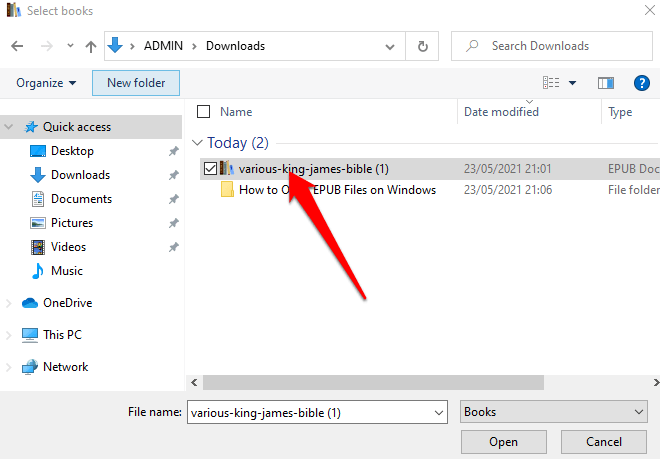
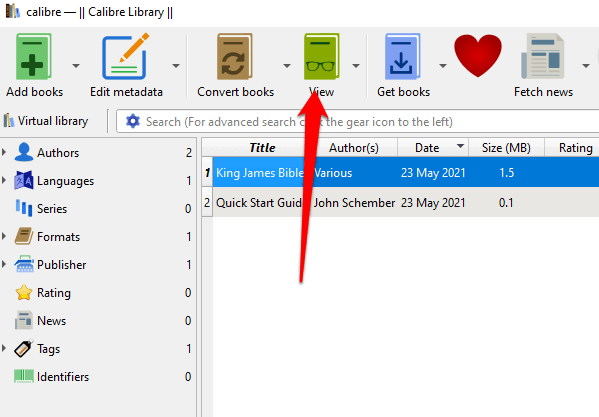
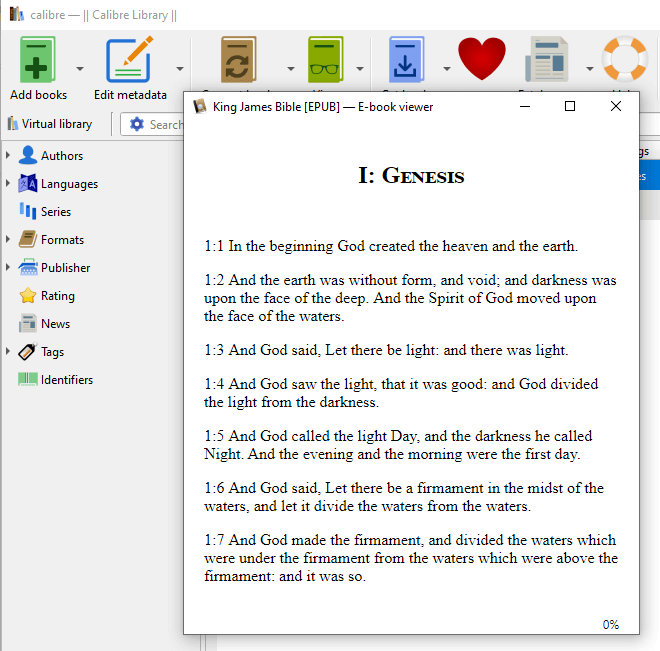
Adobe Digital Editionsเป็นโปรแกรมฟรีที่ช่วยคุณ:
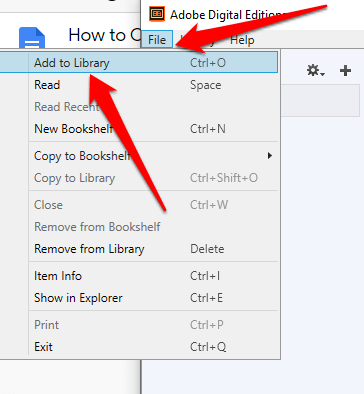
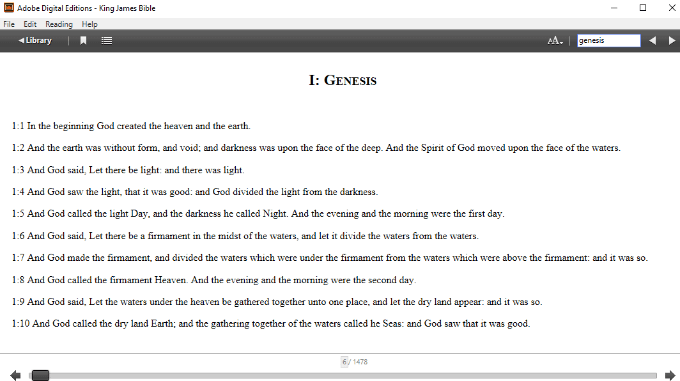
เปิดไฟล์ EPUB โดยใช้ส่วนขยายหรือส่วนเสริมของเบราว์เซอร์
หากคุณใช้ Chrome หรือ Firefox คุณจะได้รับส่วนขยายหรือส่วนเสริม เช่น โปรแกรมอ่าน EPUB อย่างง่าย หรือ EPUBReader ที่ให้คุณอ่านไฟล์ EPUB ในเบราว์เซอร์ได้

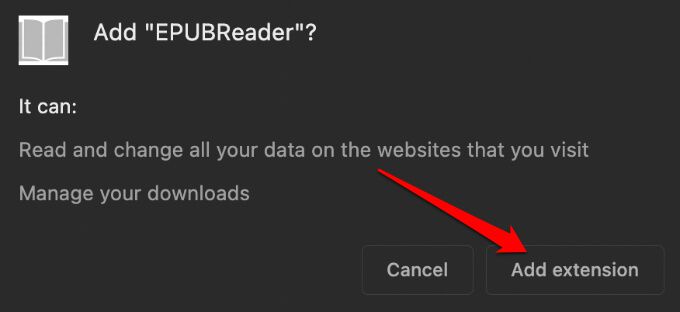
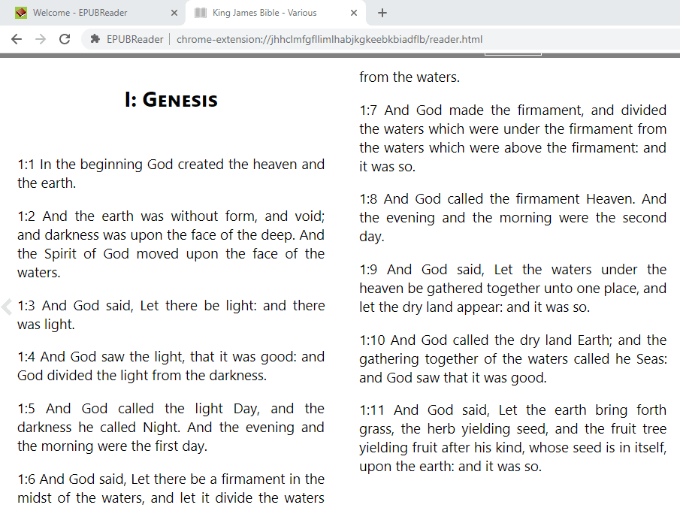
เปิดไฟล์ EPUB ผ่าน Google Play Books
Google Play หนังสือคือร้านหนังสือออนไลน์ที่มีหนังสือเรียน หนังสือขายดี คลาสสิก และหนังสือออกใหม่ คุณสามารถใช้แอปบนอุปกรณ์เคลื่อนที่หรือแอปโปรแกรมอ่านเว็บสำหรับ Chrome บนพีซีที่ใช้ Windows ได้
คุณสามารถอัปโหลดไฟล์ EPUB ไปยังบัญชี Google ของคุณและเปิดไฟล์โดยใช้ Google Play หนังสือ ในไม่กี่ขั้นตอนง่ายๆ ไม่กี่ขั้นตอน
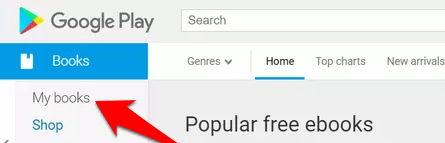
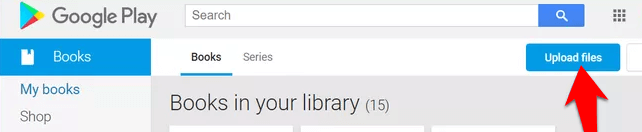
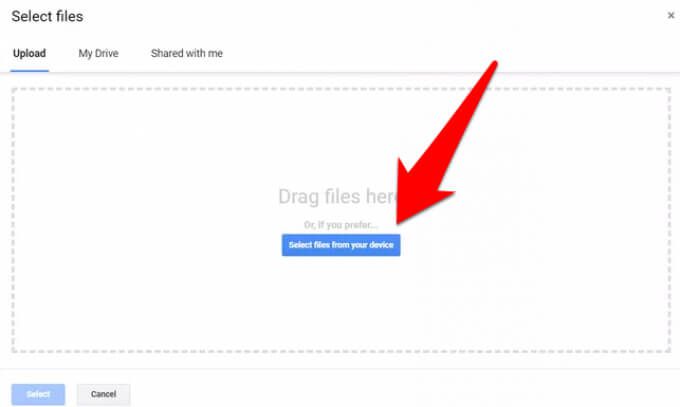
หมายเหตุ: หนังสือใดๆ ที่คุณเพิ่มลงใน Google Play Books จะปรากฏแก่คุณคนเดียว ซึ่งหมายความว่าจะไม่มีใครดูหรือเปิดหนังสือเหล่านั้นได้ นอกจากนี้ คุณยังปรับแต่งปกหนังสือไม่ได้
เปิดไฟล์ EPUB โดยเปลี่ยนชื่อ .ePub เป็น .zip
หากคุณไม่ต้องการเปิด ไฟล์ EPUB บน Windows โดยใช้ซอฟต์แวร์ของบริษัทอื่น คุณสามารถเปลี่ยนชื่อไฟล์จาก .ePub เป็น .zip และเปิดไฟล์ด้วยโปรแกรมบีบอัดไฟล์ เช่น 7-Zipได้
- หากต้องการเปลี่ยนชื่อไฟล์ ให้เปิดตำแหน่งที่บันทึกไฟล์ไว้
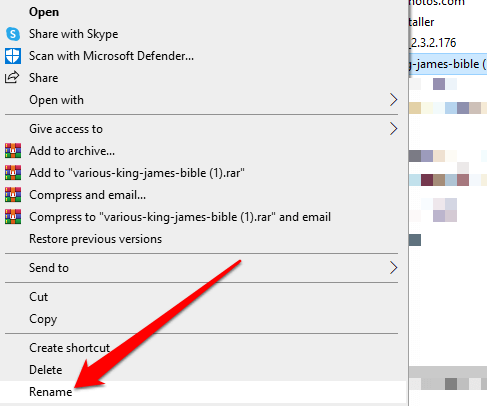
คุณยังสามารถใช้เครื่องมือออนไลน์เช่น ezyZip เพื่อแปลงไฟล์ ePub เป็นไฟล์ .zip
จากนั้นใช้ 7- Zip, WinRAR, WinZip หรือโปรแกรมบีบอัดไฟล์ที่คุณต้องการให้เป็น แยกเนื้อหา ของไฟล์ ซึ่งอยู่ในรูปแบบ HTML (ดู ความแตกต่างระหว่างรูปแบบไฟล์บีบอัดที่เก็บถาวรจำนวนมาก )
เปิดไฟล์ EPUB โดยการแปลงไฟล์ EPUB เป็น PDF
คุณยังสามารถแปลง EPUB ได้อีกด้วย ไฟล์เป็น PDF และเปิดบนพีซีของคุณ บางโปรแกรมที่สามารถแปลง EPUB เป็น PDF หรือรูปแบบ การอ่าน eBook อื่นๆ ได้แก่ ความสามารถ, Zamzar และ Online eBook Converter
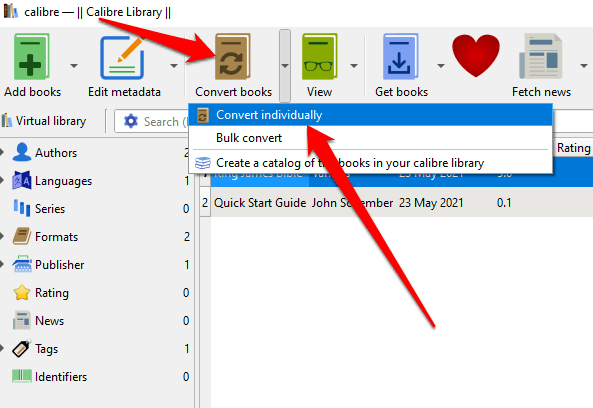
หมายเหตุ:คุณไม่สามารถถ่ายโอนหรือแปลง eBook ด้วย การป้องกัน DRM เป็นรูปแบบไฟล์อื่นได้
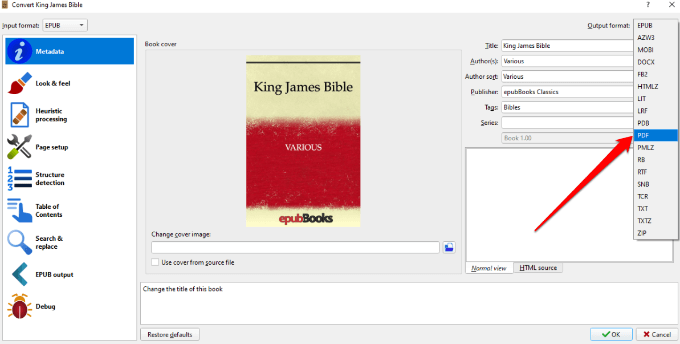

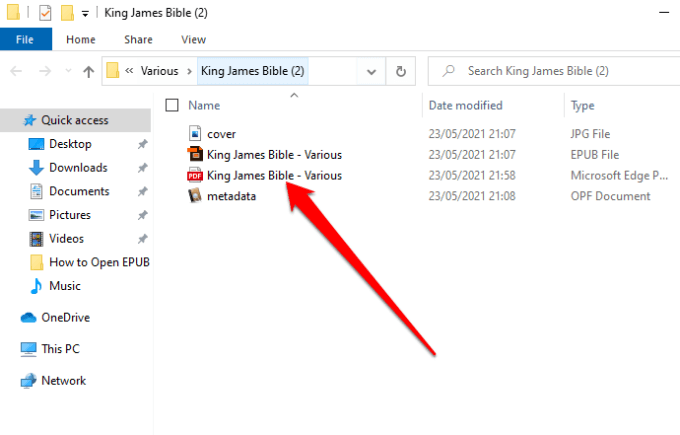
อ่านดิจิทัล หนังสือบนพีซีของคุณ
ไม่ว่าคุณจะดาวน์โหลดหรือรับไฟล์ในรูปแบบ EPUB การรู้วิธีเปิดหนังสือบน Windows จะช่วยประหยัดเวลาและลดความยุ่งยากได้มาก
คุณมีเคล็ดลับหรือกลเม็ดที่ช่วยเปิดไฟล์ EPUB บน Windows หรือไม่? บอกเราเกี่ยวกับเรื่องนี้ในส่วนความคิดเห็น